Win11卸载有问题更新补丁|Win11已安装更新怎么卸载
来源:PE吧 作者:Bill 发布于:2022-06-17 16:06:17 浏览:1233
Win11系统,基本上每个月都会有更新,修复一些问题,但是有时候更新完,又会出现新的问题,这篇文章是PE吧给大家带来的Win11卸载有问题更新补丁方法。
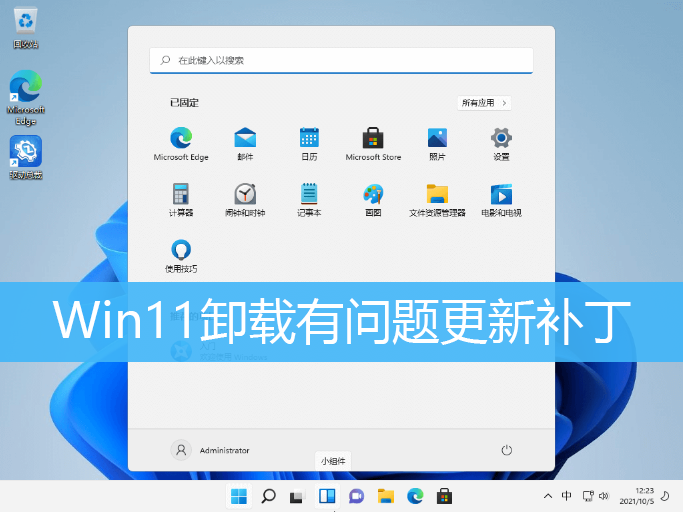
方法一:
1、首先,按【 Win + R 】组合键,打开运行窗口,输入【appwiz.cpl】命令,按【确定】,打开程序和功能;
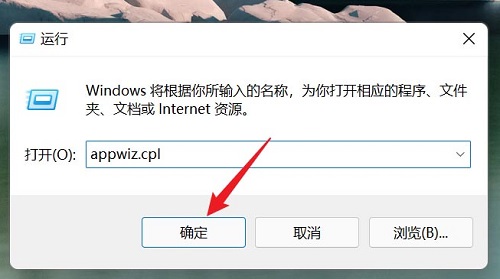
2、程序和功能窗口,左侧点击【查看已安装的更新】;
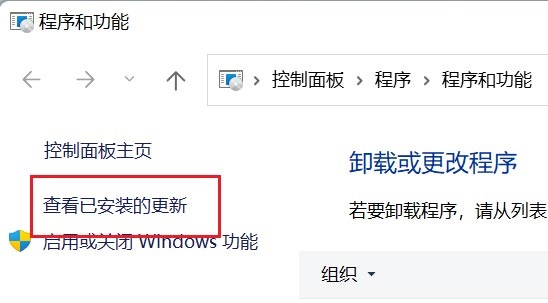
3、已安装更新窗口,找到要卸载的补丁程序,点击右键,选择【卸载】;
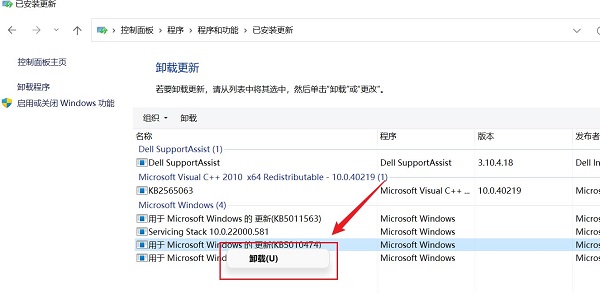
方法二:
1、点击任务栏上的【Windows徽标】,然后点击【设置】;
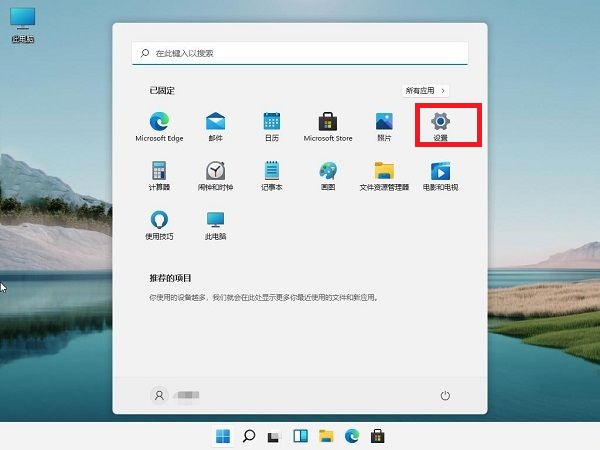
2、设置窗口,左侧选择【Windows 更新】,右侧点【更新历史记录】,再点【卸载更新】;
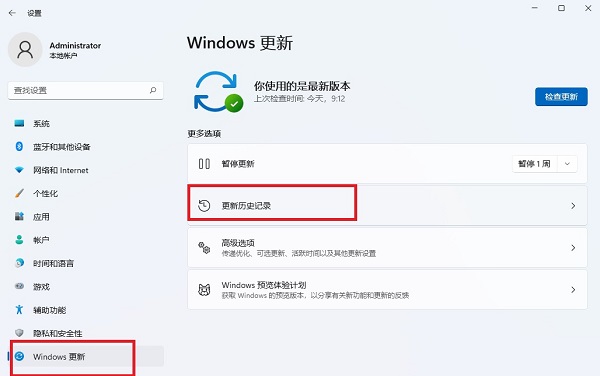
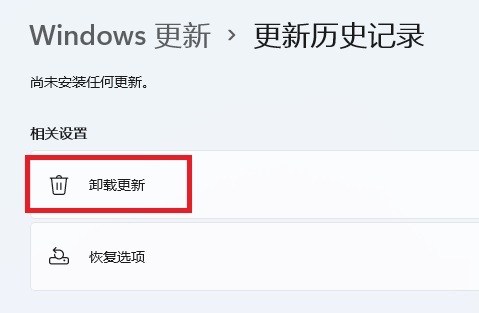
注意:看清楚要卸载的补丁是哪个,一般代号都是KB加数字,选择后,点击右键,就可以进行卸载了
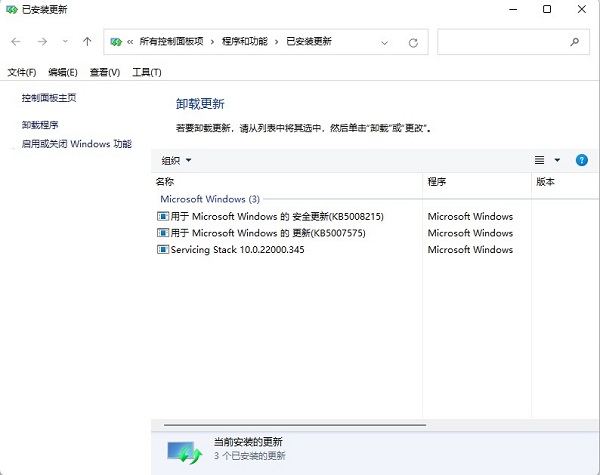
以上就是Win11卸载有问题更新补丁|Win11已安装更新怎么卸载文章,如果大家也遇到了这样的问题,可以按照这篇文章的方法教程进行操作。要想了解更多Windows资讯,请继续关注PE吧。



